- Parte 1. Recuperar videos eliminados del iPad de la carpeta eliminada recientemente
- Parte 2. Recupere videos eliminados de iPad con FoneLab iPhone Data Recovery
- Parte 3. Recuperar videos eliminados de iPad a través de iTunes/Finder
- Parte 4. Recuperar videos eliminados de iPad desde iCloud
- Parte 5. Preguntas frecuentes sobre la recuperación de videos eliminados del iPad
Formas profesionales de recuperar videos eliminados de iPad
 Publicado por Valyn hua / 15 de junio de 2023 09:00
Publicado por Valyn hua / 15 de junio de 2023 09:00 Filmamos nuestro proyecto escolar ayer usando mi iPad. Sin embargo, antes borré accidentalmente algunos clips debido a mi imprudencia. El video documental es un requisito para nuestras calificaciones, así que debo traerlo de vuelta sin importar lo que pase. Hágame saber las formas de recuperar videos eliminados del iPad.
Eliminar un video normal no es una gran pérdida si es personal, ya que no afecta a otras personas y simplemente puede volver a grabarlo. Sin embargo, si el video que pierdes puede afectar a las personas que te rodean, como un proyecto de película para la escuela, un documental de tus tareas laborales, etc., podrías arruinar a todo el equipo con la pérdida de datos. Mientras tanto, otros videos personales también pueden ser una gran pérdida si son memorables, como videos de cumpleaños y otros eventos.
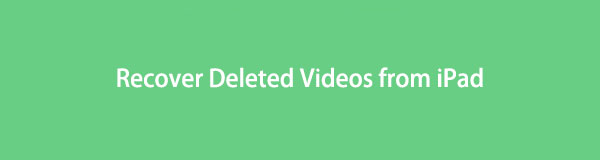
La buena noticia es que puede evitar los desafortunados resultados de estas situaciones si puede recuperar los videos. Y este artículo tiene las soluciones de recuperación perfectas para hacerlo. Explore amablemente las siguientes partes de esta publicación para restaurar sus videos eliminados de iPad con herramientas y servicios de recuperación eficientes. Incluso si es un novato en estos procesos, no necesita sentirse preocupado, ya que ya hemos presentado instrucciones fáciles de usar para guiarlo.

Lista de Guías
- Parte 1. Recuperar videos eliminados del iPad de la carpeta eliminada recientemente
- Parte 2. Recupere videos eliminados de iPad con FoneLab iPhone Data Recovery
- Parte 3. Recuperar videos eliminados de iPad a través de iTunes/Finder
- Parte 4. Recuperar videos eliminados de iPad desde iCloud
- Parte 5. Preguntas frecuentes sobre la recuperación de videos eliminados del iPad
Parte 1. Recuperar videos eliminados del iPad de la carpeta eliminada recientemente
Proceder a la carpeta Eliminados recientemente en un iPad es la solución más básica cuando se elimina accidentalmente un video o una foto. Es una característica de los dispositivos iOS o iPadOS que almacena los archivos multimedia que eliminó recientemente en una carpeta. A través de eso, puede devolver los videos a sus ubicaciones originales. Pero tenga en cuenta que los archivos de la carpeta Eliminados recientemente desaparecerán automáticamente 30 días después de la eliminación.
Siga las instrucciones fáciles de usar que se encuentran debajo para recuperar videos eliminados del iPad desde la carpeta Eliminados recientemente:
Paso 1Acceder al Fotos aplicación en su iPad y toque el botón Albums icono en la parte inferior de la pantalla. A partir de ahí, verás el Recientemente eliminado carpeta. Tócalo.
Paso 2Una vez que vea los archivos que eliminó recientemente, toque Seleccione en la esquina superior derecha de la pantalla y elige los videos que debes recuperar. Finalmente, golpea Recuperar para devolver tus videos a tu iPad.
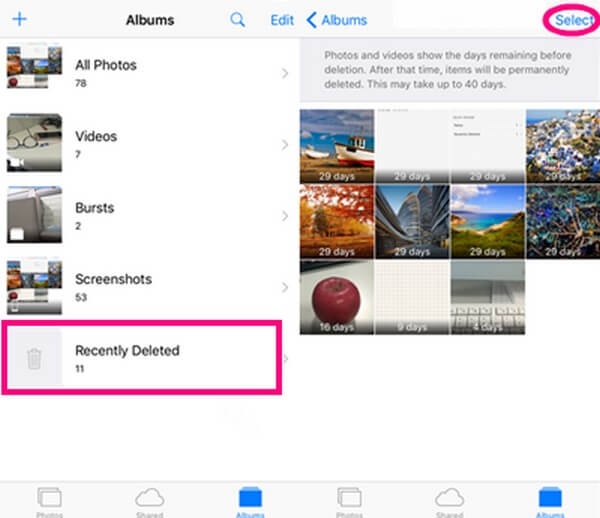
Parte 2. Recupere videos eliminados de iPad con FoneLab iPhone Data Recovery
FoneLab iPhone de recuperación de datos es una herramienta orientada al usuario para usuarios de iOS que desean recuperar los datos de su dispositivo. Puede restaurar datos perdidos en diferentes versiones de iPad, iPhone y iPod Touch, independientemente de si los perdió debido a una eliminación accidental, un problema del sistema, un dispositivo atascado, una contraseña olvidada, etc. Por lo tanto, puede esperar las ventajas de este programa. cuando recuperas tus videos de iPad. Entre ellos está que puede obtener una vista previa de los datos en detalle antes de procesar la recuperación. Mientras tanto, además de videos, FoneLab iPhone Data Recovery también admite documentos de aplicaciones, rollo de cámara, transmisión de fotos, notas de voz, mensajes, archivos adjuntos de mensajes, historial de llamadas, contactos, fotos de aplicaciones y más.
Con FoneLab para iOS, recuperará los datos perdidos / eliminados del iPhone, incluidas fotos, contactos, videos, archivos, WhatsApp, Kik, Snapchat, WeChat y más datos de su copia de seguridad o dispositivo de iCloud o iTunes.
- Recupere fotos, videos, contactos, WhatsApp y más datos con facilidad.
- Vista previa de datos antes de la recuperación.
- iPhone, iPad y iPod touch están disponibles.
Consulte las pautas sin complicaciones a continuación como un ejemplo de cómo recuperar videos eliminados del iPad:
Paso 1Puede adquirir una copia del archivo FoneLab iPhone Data Recovery yendo a su página web y seleccionando la naranja Descargar gratis pestaña. Presione la pestaña Instalar cuando la ventana del programa se materialice en la pantalla de su escritorio. Y durante la instalación, espere una vista previa de sus características con la barra de estado que termina a continuación.
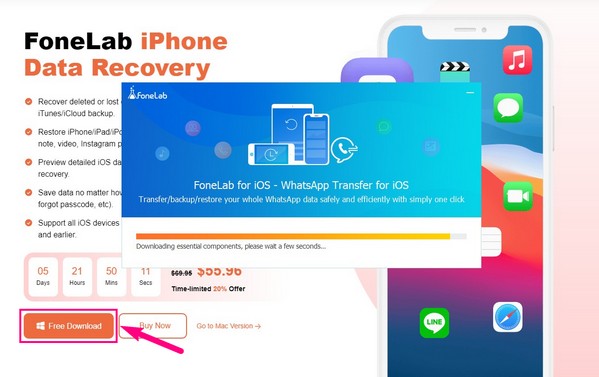
Paso 2Haga clic en el cuadro de la izquierda en la interfaz principal de la herramienta que contiene la función de recuperación de datos de iPhone. Su descripción dice que puede recuperar de forma segura varios datos de dispositivos iOS eliminados. Luego, asegúrese de tener su iPad y su computadora conectados mediante un cable USB. Una vez que el programa reconozca su dispositivo, el Iniciar escaneado La pestaña estará en la interfaz. Haz clic para continuar.
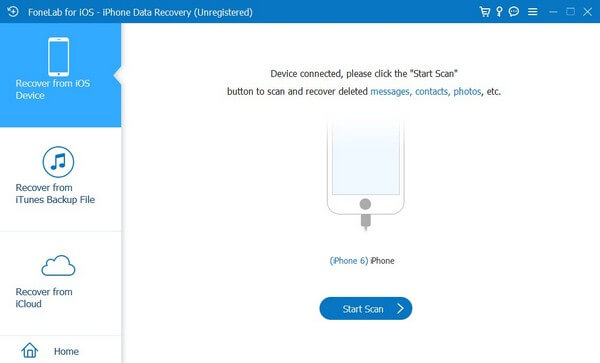
Paso 3FoneLab iPhone Data Recovery escaneará los datos de su iPad. Varios tipos de datos se alinearán en la columna izquierda cuando termine. Para encontrar sus videos de iPad eliminados, desplácese a la sección Medios y haga clic en el Videos de aplicaciones .
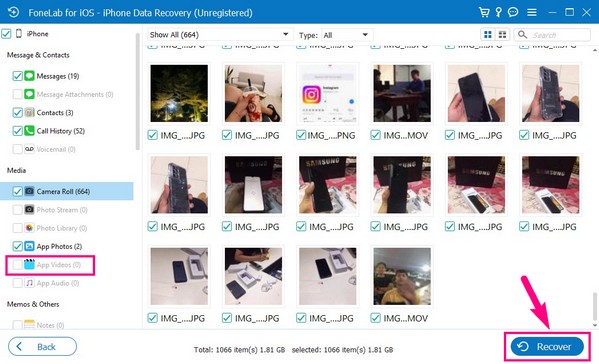
Paso 4Espere que sus videos de iPad eliminados se muestren en la interfaz. Después de eso, desplácese para encontrar el video que desea recuperar, luego selecciónelo. También puede seleccionar todo marcando la casilla de verificación junto a la pestaña Videos de la aplicación. Por último, golpea Recuperar para recuperar tus videos.
Con FoneLab para iOS, recuperará los datos perdidos / eliminados del iPhone, incluidas fotos, contactos, videos, archivos, WhatsApp, Kik, Snapchat, WeChat y más datos de su copia de seguridad o dispositivo de iCloud o iTunes.
- Recupere fotos, videos, contactos, WhatsApp y más datos con facilidad.
- Vista previa de datos antes de la recuperación.
- iPhone, iPad y iPod touch están disponibles.
Parte 3. Recuperar videos eliminados de iPad a través de iTunes/Finder
iTunes es un programa de Apple compatible con Windows y versiones anteriores de macOS. Tiene varios usos, incluida su capacidad para realizar copias de seguridad y restaurar sus dispositivos iOS. Este programa te permite rápidamente respalda tu iPad videos, fotos y otros tipos de datos en su computadora. Por lo tanto, también será fácil recuperar sus videos eliminados de iPad si ha realizado el proceso de copia de seguridad de su dispositivo de antemano. Pero si no, prueba las otras técnicas de este artículo.
Siga los sencillos pasos a continuación para determinar cómo recuperar videos eliminados de iPad a través de iTunes o Finder:
Nota: Finder es el reemplazo de iTunes en las últimas versiones de macOS. Por lo tanto, puede repetir casi el mismo proceso anterior para recuperar sus videos perdidos en Finder si su macOS no es una versión anterior.
Paso 1Comience a ejecutar la última versión de iTunes en su computadora y conéctela a su iPad usando un cable USB. A continuación, pulsa el iPad icono en la parte superior izquierda de la interfaz principal.
Paso 2Navegue directamente a la sección Resumen para ver la información de su iPad en la parte superior. Una de las pestañas que verás es la restaurar iPad pestaña. Haga clic en él para devolver sus videos eliminados de iTunes en su iPad.
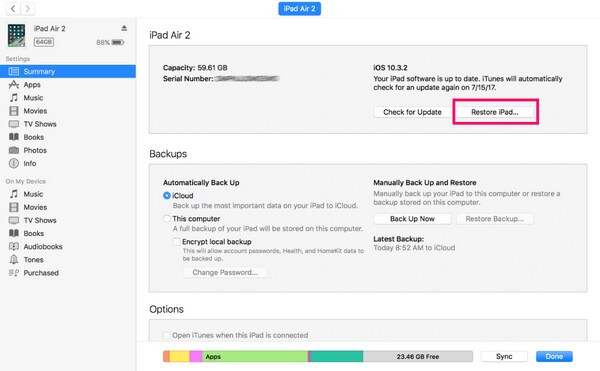
Parte 4. Recuperar videos eliminados de iPad desde iCloud
Mientras tanto, iCloud es otro servicio oficial de respaldo y restauración para usuarios de dispositivos Apple. Se utiliza principalmente para sincronizar los datos de su dispositivo con su almacenamiento gratuito de 5 GB, pero también es famoso por su función para hacer una copia de seguridad de los datos en iCloud. Por lo tanto, puede recuperar sus videos de iPad eliminados restaurando su copia de seguridad en iCloud.
Siga las sencillas instrucciones a continuación para recuperar videos eliminados de iPad desde iCloud:
Paso 1Proceder a Ajustes > General > Transferir o restablecer iPad. Una vez que vea las opciones de reinicio, elija Borrar contenidos y ajustes para que tu iPad se borre y comience de nuevo.
Paso 2Durante la configuración de inicio, encontrará la pantalla Aplicaciones y datos. En la lista de opciones, toque Restaurar desde iCloud Backup. Cumpla con las indicaciones cuando sea necesario, incluido el ingreso de su contraseña.
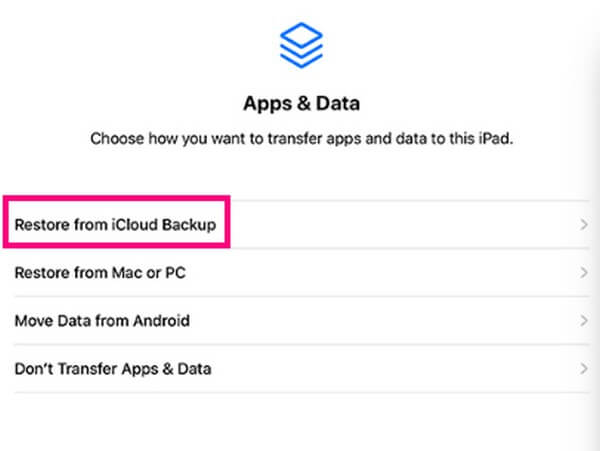
Al igual que la última parte, necesita un archivo de copia de seguridad para que este método funcione, ya que también se basa en los datos de copia de seguridad que ya ha almacenado. Pero si nunca creó una copia de seguridad o ya no tiene sus archivos en el Recientemente eliminado carpeta, su última oportunidad es una herramienta profesional como FoneLab iPhone Data Recovery.
Con FoneLab para iOS, recuperará los datos perdidos / eliminados del iPhone, incluidas fotos, contactos, videos, archivos, WhatsApp, Kik, Snapchat, WeChat y más datos de su copia de seguridad o dispositivo de iCloud o iTunes.
- Recupere fotos, videos, contactos, WhatsApp y más datos con facilidad.
- Vista previa de datos antes de la recuperación.
- iPhone, iPad y iPod touch están disponibles.
Parte 5. Preguntas frecuentes sobre la recuperación de videos eliminados del iPad
1. ¿Puedo recuperar videos después de eliminarlos de la carpeta Eliminados recientemente?
Sí tu puedes. Si ha eliminado permanentemente los videos de la carpeta Eliminados recientemente, intente restaurar sus copias de seguridad si las ha creado con anterioridad. O usa un programa profesional como FoneLab iPhone de recuperación de datos. Esta herramienta puede recuperar rápidamente sus datos eliminados sin depender de su carpeta.
2. ¿Cómo recupero fotos perdidas en mi iPad?
Recuperar fotos perdidas en iPad solo tiene el mismo proceso que recuperar videos eliminados. Por lo tanto, puede usar las mismas técnicas anteriores para restaurar sus imágenes perdidas o eliminadas en su iPad.
3. ¿Cómo recuperar videos de iPad eliminados permanentemente sin una computadora?
Dos métodos en el artículo anterior no necesitan una computadora para recuperarse: el Recientemente eliminado carpeta y iCloud. Sin embargo, primero debe verificar sus descripciones para ver si se aplican a sus datos o si está de acuerdo con las consecuencias de los métodos. Si no, pruebe con los otros ya que ya tienen instrucciones, así serán fáciles de operar.
Gracias por visitarnos y probar nuestros métodos recomendados. Puede confiar en que ya hemos probado y probado cada uno de ellos para permitirle experimentar un proceso de recuperación conveniente.
Con FoneLab para iOS, recuperará los datos perdidos / eliminados del iPhone, incluidas fotos, contactos, videos, archivos, WhatsApp, Kik, Snapchat, WeChat y más datos de su copia de seguridad o dispositivo de iCloud o iTunes.
- Recupere fotos, videos, contactos, WhatsApp y más datos con facilidad.
- Vista previa de datos antes de la recuperación.
- iPhone, iPad y iPod touch están disponibles.
